Cảnh báo "Tắt tiện ích mở rộng chế độ nhà phát triển" được hiển thị trong Chrome khi bạn cài đặt các tiện ích mở rộng không phải của Cửa hàng Chrome trực tuyến trong trình duyệt.
Cảnh báo này được hiển thị trên mỗi lần khởi động trình duyệt và nó sẽ ở trên màn hình cho đến khi bạn nhấn một trong các nút có sẵn (vô hiệu hóa hoặc hủy bỏ).
Google tuyên bố rằng nó hiển thị cảnh báo vì phần mềm độc hại buộc cài đặt tiện ích mở rộng cho Chrome.
Nếu bạn là nhà phát triển tiện ích mở rộng của Chrome hoặc đã tải xuống tiện ích mở rộng từ một nguồn đáng tin cậy, bạn có thể muốn loại bỏ cảnh báo vì điều này có thể khá khó chịu sau một thời gian.
Có lẽ tùy chọn dễ nhất là sử dụng Chrome Canary. Không giống như Chrome Stable, Canary không hiển thị các cảnh báo cho các tiện ích mở rộng được cài đặt từ bên ngoài Cửa hàng Chrome trực tuyến. Tôi đã không thử Phiên bản dành cho nhà phát triển của Chrome để tìm hiểu xem nó có bỏ qua cảnh báo không.
Bản thân Google Chrome không có bất kỳ tùy chọn nào để chặn thông báo cảnh báo về các tiện ích mở rộng chế độ nhà phát triển đã cài đặt. Tuy nhiên, quản trị viên Windows, Linux và Mac có thể sử dụng các chính sách để ẩn cảnh báo để nó không hiển thị. Lưu ý rằng điều này chỉ hoạt động trên các phiên bản Professional hoặc Enterprise trên Windows, vì các phiên bản Home không đi kèm với Trình chỉnh sửa chính sách nhóm.
Tắt cảnh báo tiện ích mở rộng chế độ nhà phát triển trong Chrome

Điều đầu tiên bạn cần làm là tải xuống các mẫu chính sách mới nhất từ trang web Hỗ trợ của Google. Các hướng dẫn sau đây dành cho cài đặt Chrome trên Windows. Hướng dẫn cho các hệ điều hành khác tương tự.
Tệp chính sách được phân phối dưới dạng lưu trữ zip mà bạn cần giải nén.
- Khi bạn đã thực hiện xong, hãy di chuyển tệp chính sách [ngôn ngữ của bạn] \ chrome.adml
- Mở chrome: // tiện ích mở rộng trong trình duyệt web Chrome sau đó và tìm tiện ích mở rộng hoặc tiện ích mở rộng mà bạn đã cài đặt từ một nguồn không phải là Cửa hàng Chrome trực tuyến.
- Sao chép ID của người đầu tiên vào clipboard.
- Mở Trình chỉnh sửa chính sách nhóm trên Windows: nhấn vào phím Windows, nhập gpedit.msc và nhấn phím Enter. Các chính sách Chrome sẽ được tải tự động.
- Chuyển đến Cấu hình người dùng> Mẫu quản trị viên> Mẫu quản trị> Google Chrome> Tiện ích mở rộng.
- Nhấp đúp vào chính sách "Định cấu hình danh sách cài đặt tiện ích mở rộng".
- Đặt chính sách để bật.
- Bấm vào nút hiển thị.
- Thêm ID của bất kỳ tiện ích mở rộng nào trên Cửa hàng Web Chrome vào danh sách.
- Nhấp vào ok cuối cùng.
- Khởi động lại trình duyệt Chrome.
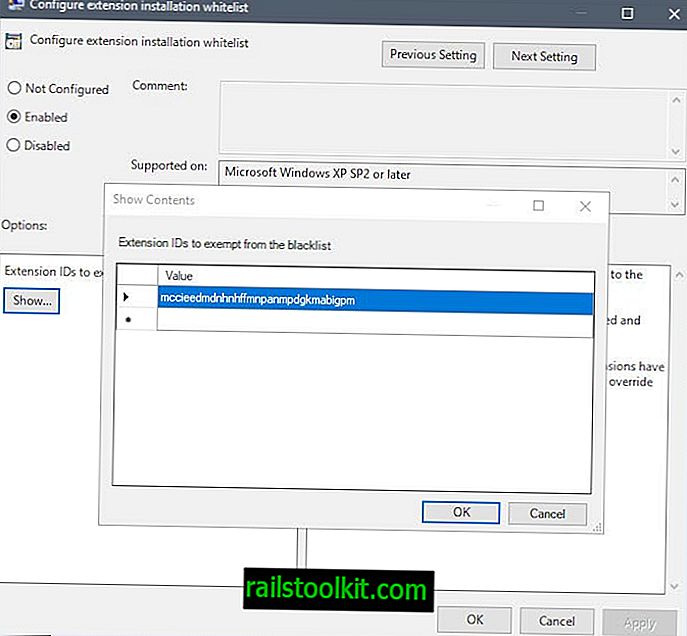
Tùy chọn thứ hai: vá chrome.dll
Một tùy chọn khác được tô sáng trên diễn đàn Stackoverflow. Nó yêu cầu vá tệp chrome.dll.
Lời cảnh báo: Vì tập lệnh được sử dụng để vá các tệp mà Chrome yêu cầu để chạy, bạn nên tạo bản sao lưu trước khi tiếp tục. Cũng có thể dễ dàng hơn khi chỉ sử dụng Chrome Canary thay vì Chrome ổn định.
Bạn tìm thấy tập lệnh trên trang này trên Stackoverflow. Sao chép tất cả và đặt nó vào một tệp văn bản đơn giản mà bạn tạo lại. Đổi tên tệp văn bản đơn giản để nó có phần mở rộng .bat sau đó.
Bạn tìm thấy tệp chrome.dll trong thư mục ứng dụng. Trên Windows, đây có thể là C: \ Program Files (x86) \ Google \ Chrome \ Application \ [ChromeVersion] hoặc C: \ Program Files \ Google \ Chrome \ Application \ [ChromeVersion]
Bây giờ bạn có hai tùy chọn: bạn có thể chạy tệp bó để nó vá tất cả các tệp chrome.dll mà nó tìm thấy hoặc kéo và thả tệp chrome.dll vào biểu tượng tệp bó để chỉ xử lý. Tôi đề nghị bạn thực hiện sau khi xác minh lại rằng bạn đã tạo bản sao lưu của tệp chrome.dll.
Tệp bó vá chrome.dll để chặn cảnh báo "tắt tiện ích mở rộng chế độ nhà phát triển" trong trình duyệt web.
Nguồn
- Diễn đàn trợ giúp Google Chrome
- Dòng chảy chồng
Bây giờ bạn : Có một mẹo khác để đối phó với cửa sổ bật lên?













